Новые возможности в Maya 6
Анимация катапульты
Анимация большинства элементов катапульты довольно очевидна. Простое преобразование поворота заставит вращаться колеса. Перемещение родительского узла всей иерархии заставит катапульту двигаться. Поворот лебедки приведет рычаг в боевое положение.
Остается понять как анимировать сам рычаг. Установим временные интервалы для движения лебедки, а уже н их основе запрограммируем перемещение рычага:
1. Выделите группу Winch и убедитесь в том, что ползунок таймера анимации стоит на отметке первого кадра. Создайте ключ анимации для атрибута Rotate X (Поворот относительно оси X). Для этого выделите имя данного атрибута в окне диалога Channel Box (Окно каналов), щелкните на нем правой кнопкой мыши и выберите в появившемся меню команду Key Selected (Установить ключ у выделенного параметра).
2. Установите ползунок таймера анимации на отметку кадра № 60.
3. Несколько раз поверните лебедку назад или просто введите в поле Rotate X ( Поворот относительно оси X) значение -400.
4. Откройте окно диалога Graph Editor (Редактор анимационных кривых) и поменяйте касательные к ключам анимации таким образом, чтобы вращение начиналось довольно быстро, но по мере того как рычаг катапульты отходит назад, замедлялось. К сожалению, в нашей модели отсутствует канат, соединяющий рычаг и лебедку. Но так как анимация подобного объекта представляет собой слишком сложную для начинающих задачу, нам придется обойтись без него. Мы всего лишь представим, как этот канат постепенно натягивается, отводя рычаг.
5. Чтобы подчеркнуть, насколько тяжело лебедка движется в конце, создадим на кривой еще один ключ анимации. Щелкните на кнопке Insert Keys (Вставить ключи), расположенной на панели инструментов окна диалога Graph Editor (Редактор анимационных кривых). После этого указатель мыши примет форму креста.
6. Щелкните средней кнопкой мыши на кривой в районе кадра № 42 (рис. 8.29). Это будет проще сделать при включенном режиме привязки к кадру, который активизируется щелчком на кнопке Time Snap On/Off (Привязка ко времени вкл./выкл.).
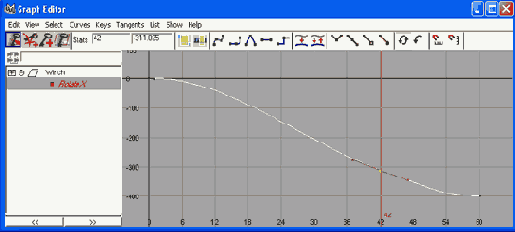
Рис. 8.29. Вставка ключа анимации в кадр № 42
7. Переместите новый ключ анимации вниз, чтобы сделать завершающий участок кривой более пологим. При этом нужно следить, чтобы на кривой не появилось минимума. Ведь изменение направления кривой означает изменение направления вращения. С помощью управляющих векторов касательной сгладьте кривую. Можно также смоделировать небольшой откат лебедки, вставив в кадр № 70 еще один ключ анимации (рис. 8.30).